Dibandingkan dengan laptop yang dirancang untuk sistem operasi Windows, trackpad pada perangkat MacBook menawarkan berbagai fungsi dan gerakan yang dapat dilakukan pengguna dengan dua, tiga, atau empat jari. Namun, disarankan untuk menonaktifkan trackpad saat mouse tersambung ke MacBook, terutama jika Anda menggunakan Magic Mouse.
Daftar Isi
Mengapa berguna untuk menonaktifkan trackpad saat mouse terhubung ke MacBook?
Meskipun trackpad mendukung banyak gerakan multi-sentuh, ada beberapa alasan mengapa trackpad harus dinonaktifkan Magic Mouse terhubung ke MacBook. Pertama-tama, tindakan yang tidak disengaja dapat dicegah. Saat menggunakan mouse, trackpad mungkin tidak sengaja disentuh dengan telapak tangan atau tangan Anda, yang dapat mengakibatkan klik atau gerakan kursor yang tidak diinginkan.
Sebagus apa pun pengalaman trackpad, mouse menawarkan tingkat presisi dan kontrol yang lebih tinggi dibandingkan trackpad, terutama jika Anda menggunakan Magic Mouse atau mouse presisi tinggi lainnya. Mengurangi kelelahan tangan dan meningkatkan kenyamanan saat bekerja adalah beberapa alasan lain mengapa disarankan untuk menonaktifkan trackpad saat mouse terhubung ke MacBook.
Cara menonaktifkan trackpad saat mouse terhubung ke MacBook
saya tidak tahu kenapa Apple tidak mengaktifkan penonaktifan trackpad otomatis secara default ketika Magic Mouse itu terhubung ke MacBook Anda, tetapi Anda dapat melakukannya dengan sangat mudah dari pengaturan macOS ikuti langkah-langkah dalam panduan di bawah ini.
1. Buka pengaturan sistem macOS (System Settings), lalu buka pengaturan Aksesibilitas.
2. Dalam pengaturan aksesibilitas, buka opsi "Kontrol Penunjuk", di mana Anda mengaktifkan: "Abaikan trackpad internal saat mouse atau trackpad nirkabel ada."
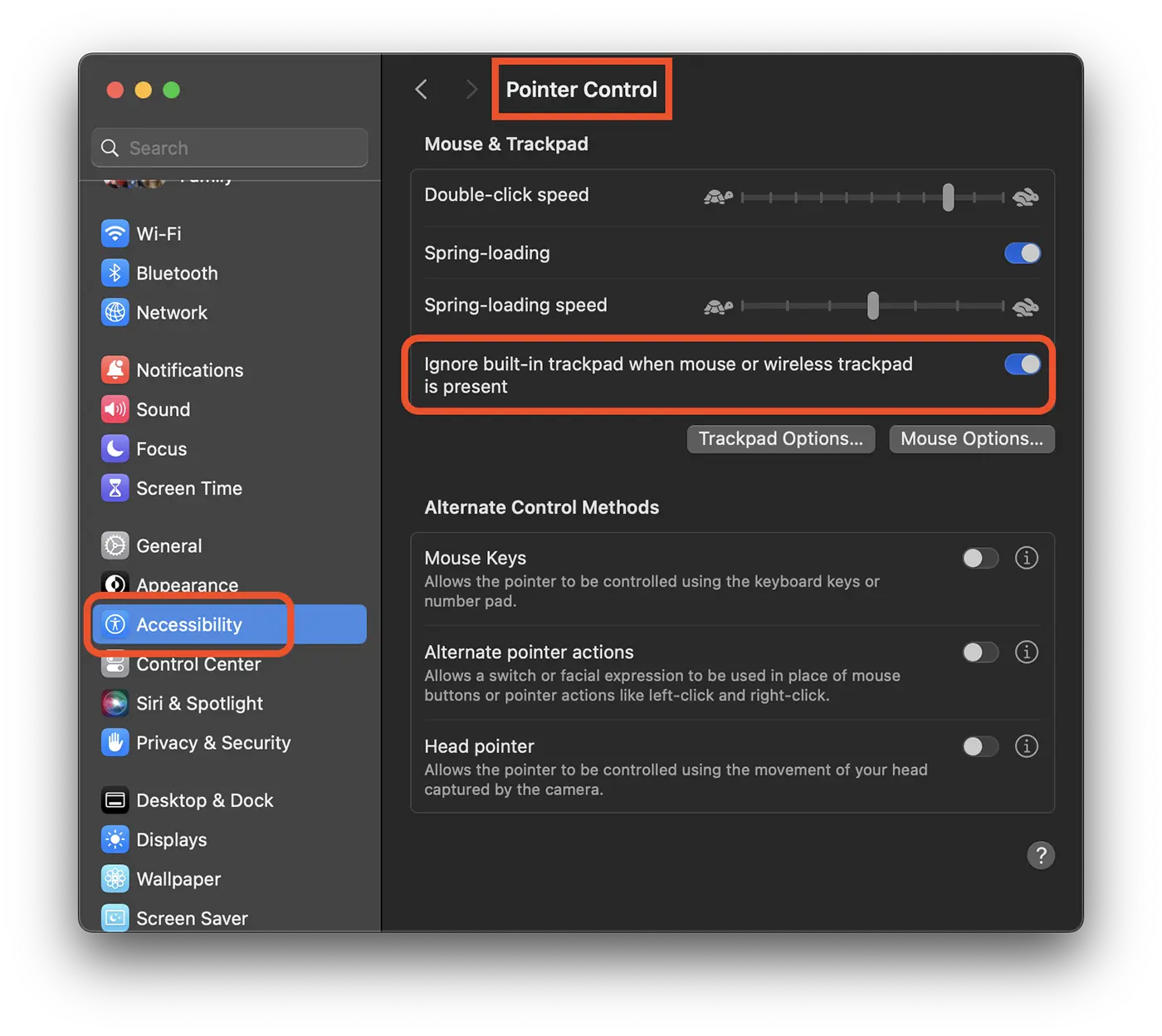
Setelah mengaktifkan opsi ini, trackpad MacBook akan otomatis dinonaktifkan saat mouse atau a Magic Trackpad terhubung ke perangkat. Dengan demikian, klik dan pergerakan kursor yang tidak disengaja akan dicegah.
Terkait: Cara mengunci keyboard MacBook Pro untuk membersihkan kunci (Chip M3, M2)
Trackpad akan aktif kembali secara otomatis segera setelah mouse dicabut, tanpa perlu memulai ulang atau tindakan pengguna lainnya.












8.4